
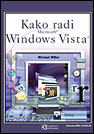
1. Preuzmite potreban program
Resource Hacker je odličan program koji možete da upotrebite za manipulisanje nizovima u izvršnim fajlovima. Možete da ga preuzmete sa ovog ovog linka.
2. Napravite rezervnu kopiju
Samo u slučaju ako nešto pogrešite, otvorite Windows direktorijum koji se (obično) nalazi u C:\Windows\, i kopirajte izvršni fajl koji se zove explorer.exe na neko drugo mesto. Zatim mu promenite ime u explorer2.exe i kopirajte ga nazad u Windows direktorijum.
3. Modifikujte
Pokrenite Resource Hacker (koji ste preuzeli u koraku 1) i otvorite pomoću njega explorer2.exe. Sada biste trebali da vidite listu direktorijuma koji se zovu Bitmap, Icon i tako dalje sa leve strane. Skrolujte dole do direktorijuma koji se zove String Table i otvorite ga. Njegov sadržaj bi sada trebao da bude prikazan ispod njega.
4. Promenite shell
Pokrenite Registry Editor tako što ćete kliknuti na Start > Run, unesite "regedit" (bez zankova navodnika) i kliknite na OK. Pronađite direktorijum HKEY_LOCAL_MACHINE\SOFTWARE\Microsoft\Windows NT\CurrentVersion\Winlogon i dvostruko kliknite na fajl koji se zove "shell". Njegova standardna vrednost bi trebala da bude EXPLORER.EXE ali je vi promenite na explorer2.exe. Kada ste promenili datu vrednost shell windowsa bi trebao da nestane. Nemojte da paničite pošto i dalje možete da pokrenete explorer2.exe na drugi način i sve će biti rešeno.
5. Testirajte
Pritisnite Ctrl+Shift+Esc da biste otvorili Task Manager. Idite na karticu Processes i selektujte explorer.exe a zatim kliknite na End Task. Sada, idite na karticu Applications i selektujte New Task. Pronađite novi izvršni fajl koji ste napravili (explorer2.exe) i pokrenite ga.
6. Uspeh!
Od sada bi sve trebalo da radi kao podmazano a tekst na Start dugmetu bi trebao da bude promenjen. Ako se tekst nije promenio, ponovo pročitajte instrukcije u slučaju da ste nešto izostavili. Ako ništa ne radi, jednostavno zaustavite explorer2.exe putem Task Managera i ponovo pokrenite explorer.exe nakon što ste promenuli shell vrednosti u registru nazad na explorer.exe. Zabavljajte se!
© Sva prava pridržana, Kompjuter biblioteka, Beograd, Obalskih radnika 4a, Telefon: +381 11 252 0 272 |
||